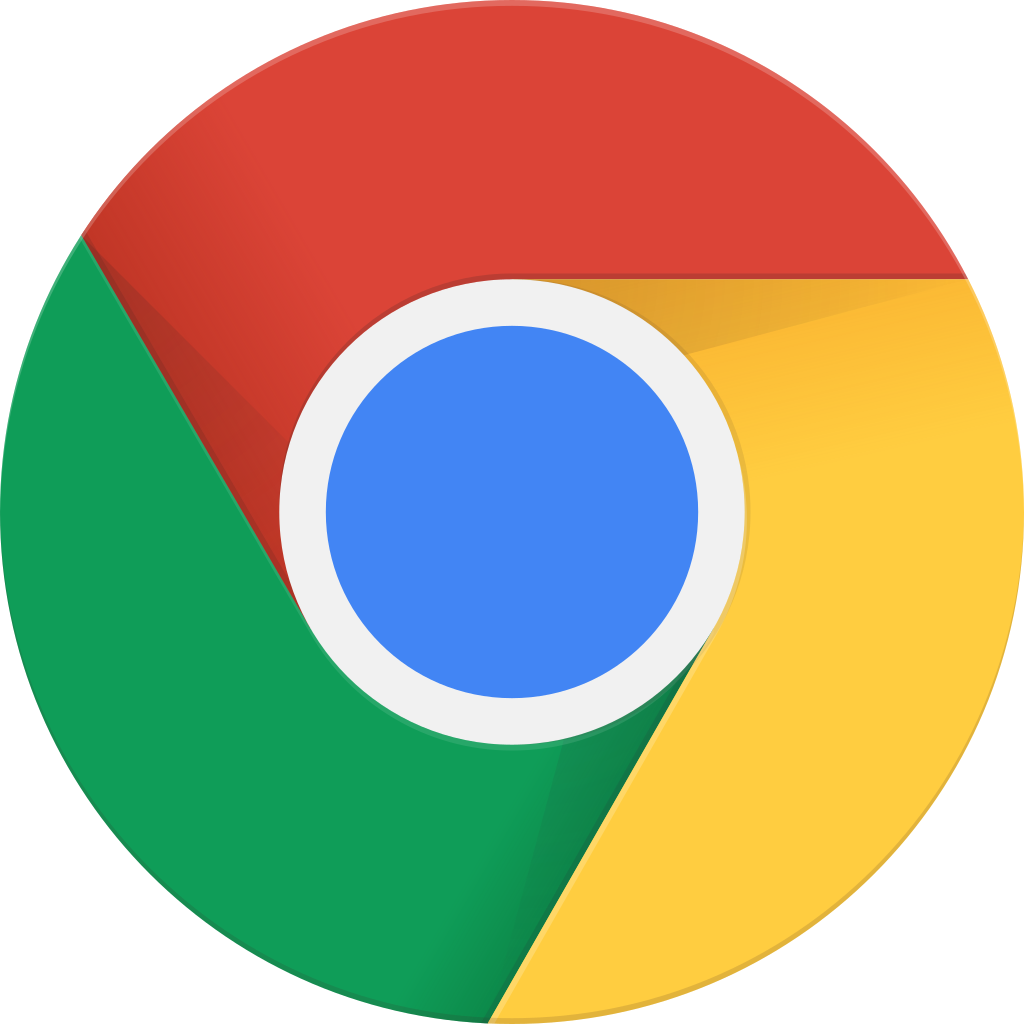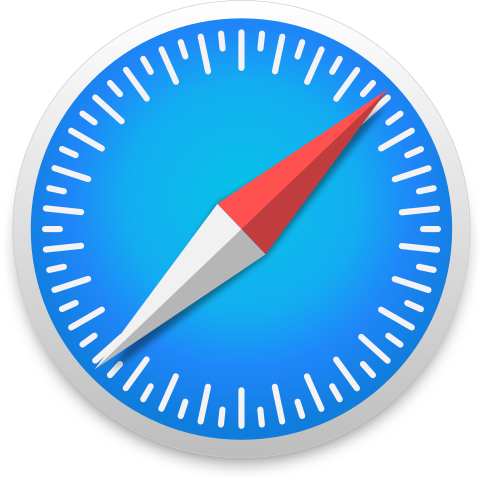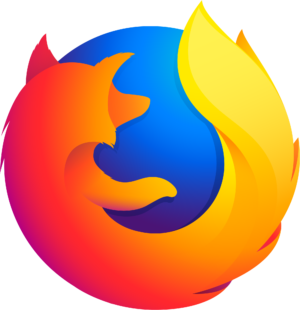Cách Edit Video Tiktok Trên Điện Thoại, Máy Tính, Capcut Đơn Giản
Manage episode 396920730 series 3530710
TikTok đang là một trong những ứng dụng thu hút nhiều người truy cập nhất hiện nay. Đây được coi là kênh thu hút Traffic, xây dựng thương hiệu, và bán hàng hiệu quả.
Tuy nhiên để có lượng lớn người xem video thì video cần phải bắt mắt, thu hút là yếu tố quan trọng hàng đầu. Dưới đây Dinos sẽ hướng dẫn bạn cách edit video TikTok trên điện thoại, máy tính đơn giản, cực đẹp, hãy cùng theo dõi nhé!
4 Cách Edit Video TikTok Đơn Giản, Siêu Ngầu
Nếu bạn đàn loay hoay không biết chỉnh sửa video trên TIkTok như thế nào đêt tạo ra những video chất lượng mà lại không quá phức tạp thì hãy cùng theo dõi bài viết dưới đây để tìm hiểu 4 cách edit video TikTok siêu ngầu, siêu đơn giản này nhé!
Cách Edit Video TikTok Trên Điện Thoại Iphone, Android
Bước 1: Bạn hãy mở ứng dụng TikTok, sau đó nhấn vào biểu tượng dấu cộng ở giữa phía dưới màn hình nhé.
Bước 2: Ở góc phải màn hình, bấm chọn Tải Lên.
Bước 3: Chọn video bạn muốn chỉnh sửa, sau đó bấm chọn Tiếp.
Bước 4: Tại bước này bạn sẽ thấy thanh công cụ bên phải màn hình tại đây bạn có thể điều chỉnh Video thêm bắt mắt hơn.
Văn bản: Cho phép chèn văn bản, tiêu đề lên video của bạn theo màu sắc, phông chữ tùy chọn.
Dán nhãn: Bạn có thể tùy chọn với kho dán nhãn, emoji đa dạng để chèn vào video
Hiệu ứng: Cho phép bạn có thể chọn hiệu ứng cho video của mình.
Bộ lọc: Bạn có thể chọn nhiều bộ lọc màu cho video của mình như: Chân dung, phong cách, ẩm thực, cảm xúc.
Âm thanh: Chọn âm thanh, hoặc bài hát HOT, thịnh hành từ thư viện nhạc TikTok.
Bước 5: Sau khi đã hoàn thành việc chỉnh sửa thì bạn chỉ cần ấn Tiếp
Bước 6: Trước khi hoàn thành bước đăng, bạn phải nhập phần mô tả cho video, thêm hashtag, gắn thẻ bạn bè và chọn ảnh bìa cho video của bạn.
Bạn cũng có thể thiết lập một số quyền riêng tư tại phần Ai có thể xem video này. Sau khi thiết lập xong bạn ấn Đăng để đăng Video lên.
Hướng Dẫn Cách Edit Video TikTok Trên Máy Tính
Ngoài cách Edit video tiktok trên điện thoại thì bạn cũng có thể chỉnh sửa video tiktok trên PC. Trước tiên để chỉnh sửa được video trên máy tính bạn hãy tải phần mềm Animotica về. Đây là một phần mềm chỉnh sửa video có nhiều tính năng, đặc biệt phần mềm này sử dụng miễn phí.
Bước 1: Tải video/ hình ảnh mà bạn muốn edit lên.
Bước 2: Chọn tỷ lệ khung hình thích hợp
Trong tiktok tỷ lệ khung hình 9:16 là chuẩn nhất. Nếu bạn quay video với tỷ lệ khác, thì bạn cũng đừng quá lo lắng vì Animotica sẽ điều chỉnh tỷ lệ khung hình phù hợp cho bạn. Bạn chỉ cần nhấn vào biểu tượng được khoanh tròn bên dưới sau đó chọn tỷ lệ 9:16 là được.
Một số phần của video đã bị cắt bớt do tỷ lệ khung hình đã bị thay đổi. Bạn chỉ cần điều chỉnh 1 trong 2 điều sau:
Nhấn Fit để hiển thị tất cat các phần của khung video
Chọn Transform và điều chỉnh Scale để hiển thị các khung hình.
Bước 3: Thêm âm thanh( Audio)
Bạn có thể thêm âm thanh bằng cách ấn chọn Audio. Bạn có thể sử dụng âm thanh miễn phí của Animotica hoặc thêm âm thanh bên ngoài vào. Bên cạnh đó bạn cũng có thể sử dụng giọng nói của chính mình khi chọn Voiceover.
Bước 4: Chỉnh sửa video và thêm văn bản Text
Để thêm chữ vào video bạn hãy ấn vào nút Thêm và chọn Thêm Text. Tiếp theo, gõ chữ, lựa chọn màu và định dạng chữ sau đó ấn X.
Bên cạnh đó để giúp video thêm đẹp mắt hơn bạn cũng có thể chỉnh sửa một số hiệu ứng, dán nhãn…
Bước 5: Sau khi hoàn thanh phần chỉnh sửa.
Nhấn nút Save góc dưới cùng bên phải của màn hình để lưu Video.
Cách Edit Video TikTok Từ Nhiều Hình Ảnh
Bạn cũng có thể tạo video từ nhiều ảnh với các bước như sau:
Bước 1: Mở ứng dụng TikTok sau đó ấn vào dấu cộng ở màn hình > ấn tải lên để tạo video.
Bước 2: Ở bước này bạn chọn vào chọn nhiều sau đó chọn ảnh mà bạn muốn ghép thành video sau đó ấn Tiếp.
Bước 3: Thêm nhạc, hiệu ứng tương tự như cách edit video tiktok như ở trên điện thoại.
Sau đó ấn Đăng.
Nguồn tin: https://dinos.vn/edit-video-tiktok/
--- Send in a voice message: https://podcasters.spotify.com/pod/show/dinos-vit-nam3/message28 tập